Tuto 201 Panda
Aurélia Graphic

Panda
Ce cadre est mon 201ème tuto
sur un forum ou dans un groupe sans mon autorisation
Tutoriel protégé par
Vous pouvez changer les tubes et les couleurs , sans changer l'esprit du tuto
Pour ce cadre vous pouvez mettre un autre tube de panda
ou un tube d'animal sauvage, ours, éléphant, tigre...
Pour faire ce tuto vous aurez besoin du
matériel
des filtres
Bordure mania (nvr)
VM Distorsion (dans unlimited2 )
Graphic plus (cross shadows, quick tile)
Palette des couleurs
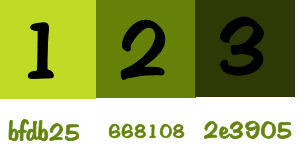
1
Ouvrir une image de 600 par 500
Sélectionner tout
2
Prendre le fond panda_aurelia.
Coller dans la sélection
Désélectionner
3
Effet Unlimited2 VM distorsion
Mosaic ripple

4
Effet de bord accentuer
5
Prendre l'image bambou aurélia
Copier coller comme un nouveau calque
Redimensionner à 90% tous les calques décochés
6
Prendre le tube 2e820460, copier coller comme un nouveau calque
placer à droite
7
Avec l'outil sélection remonter jusqu'en haut de l'image
8
Effet 3D ombre portée
5/5/100/15 noir
9
Prendre l'image panda aurélia
Copier copier comme un nouveau calque
Image redimensionner à 75% tous les calques décochés
Placer sous le tube 2e820460, comme le modèle
10
Image ajouter des bordures
de 2 couleur 3
de 2 couleur 1
de 2 couleur 3
11
Image ajouter des bordures de 10 blanche
12
Sélectionner avec la baguette magique
13
Préparer un dégradé linéaire avec les couleurs 2 et 3
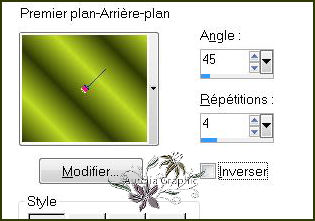
Verser dans la sélection
14
Effet graphic plus cross shadows
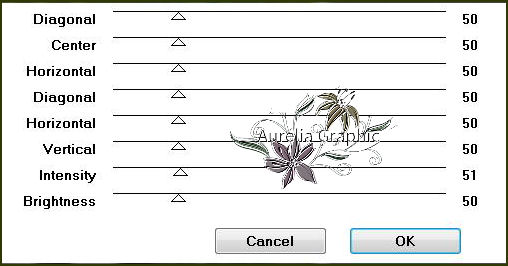
15
Effet de texture store (décoché horizontal et lumière haut gauche)

16
Refaire le point 10
17
Ajoutez des bordures 20 blanches
Sélectionner avec la baguette magique
18
Refaire un dégradé linéaire avec les couleurs 1 et 2

Versez dans la sélection
19
Garder sélectionné
20
Effet bordure mania cadre relief 2

Désélectionner
21
Refaire le point 10
22
Ajouter des bordures de 30 blanches
Sélectionner avec la baguette magique
23
Remplir du même dégradé inversé coché
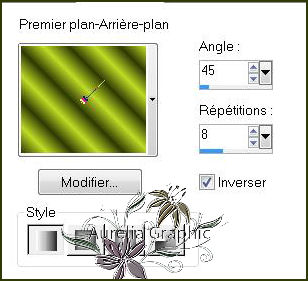
24
Effet graphic plus quick tile

Sélection désélectionner
25
Refaire le point 10
26 Signez votre travail
Aurélia Graphic Mars 2019



/https%3A%2F%2Fstorage.canalblog.com%2F89%2F01%2F763250%2F131599306_o.jpg)
/https%3A%2F%2Fstorage.canalblog.com%2F11%2F49%2F763250%2F126980375_o.jpg)
/http%3A%2F%2Fwww.aureliagraphic.com%2Fcouleurprintemps2.jpg)
/http%3A%2F%2Fwww.aureliagraphic.com%2Funprintempstoutdoux.jpg)